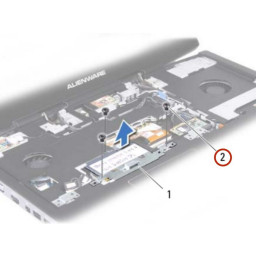Замена кнопки «Домой» на iPhone 6s

Шаг 1
Шаг 2
Один 2,9 мм винт
Один 2,2 мм винт
Шаг 3
Три винта 1,2 мм
Один 2,8 мм винт
Шаг 4
Шаг 5
Примените присоску к левому нижнему углу дисплея в сборе.
Будьте осторожны, не устанавливайте присоску над кнопкой возврата.
Шаг 6
Шаг 7
Шаг 8
Выдвиньте кронштейн из-под экрана EMI, чтобы удалить его.
Шаг 9
Шаг 10
Шаг 11
Шаг 12
Шаг 13
Поместите плоский край spudger в зазор между экраном и задним корпусом, прямо над разъемом для наушников.
Шаг 14
Шаг 15
Шаг 16
Подайте умеренное тепло (с помощью , теплового пистолета или фена), чтобы смягчить клей, фиксирующий прокладку кнопки «Домой».
С помощью кончика пальца аккуратно нажмите на кнопку «домой» с передней стороны дисплея в сборе. Используйте устойчивое постоянное давление, чтобы медленно отделить резиновую прокладку кнопки домой от передней панели.
Шаг 17
Шаг 18
Отсоедините кабель дисплея, вставив его прямо из гнезда на плате логики.
Шаг 19
Шаг 20
Сдвиньте spudger вверх по боковой поверхности телефона, чтобы отделить клей и высвободить зажимы.
Шаг 21
Шаг 22
Шаг 23
Сдвиньте spudger вправо, вдоль нижнего края телефона.
Шаг 24
Шаг 25
Шаг 26
Шаг 27
Откройте дисплей под углом около 90º и прислоните его к чему-нибудь, чтобы держать его поднятым, пока вы работаете над телефоном.
Добавьте резинку, чтобы держать дисплей на месте во время работы. Это предотвращает чрезмерную нагрузку на кабели дисплея.
Комментарии
Пока еще нет ниодного комментария, оставьте комментарий первым!
Также вас могут заинтересовать
Вам могут помочь


Лаборатория ремонта